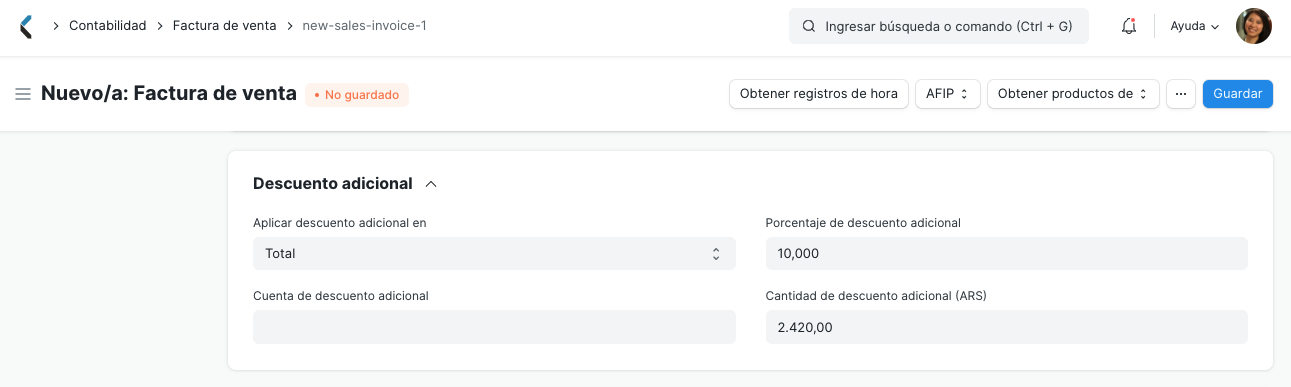Revision: b818fa3beb
Create Wiki Page
Restore Revision
@@ -0,0 +1,51 @@
+**La Plantilla de términos de pago permite definir varios Términos de pago juntos y utilizarlos luego en transacciones.**
+
+Una vez creada, la tabla de Términos de pago puede definirse para un Cliente/Proveedor en particular. Al seleccionarlo en una transacción, la plantilla será traída automáticamente.
+
+Por ejemplo:
+
+Si se recibe el pago de la tabla de 3 cuotas, se puede definir un Término de pago por cada tabla, ej: 33%, 33% y 34%.
+
+En la Plantilla de Términos de pago, se puede seleccionar todos los Términos de pago y definir una plantilla que puede ser facilmente aplicada en las transacciones de compra y venta.
+
+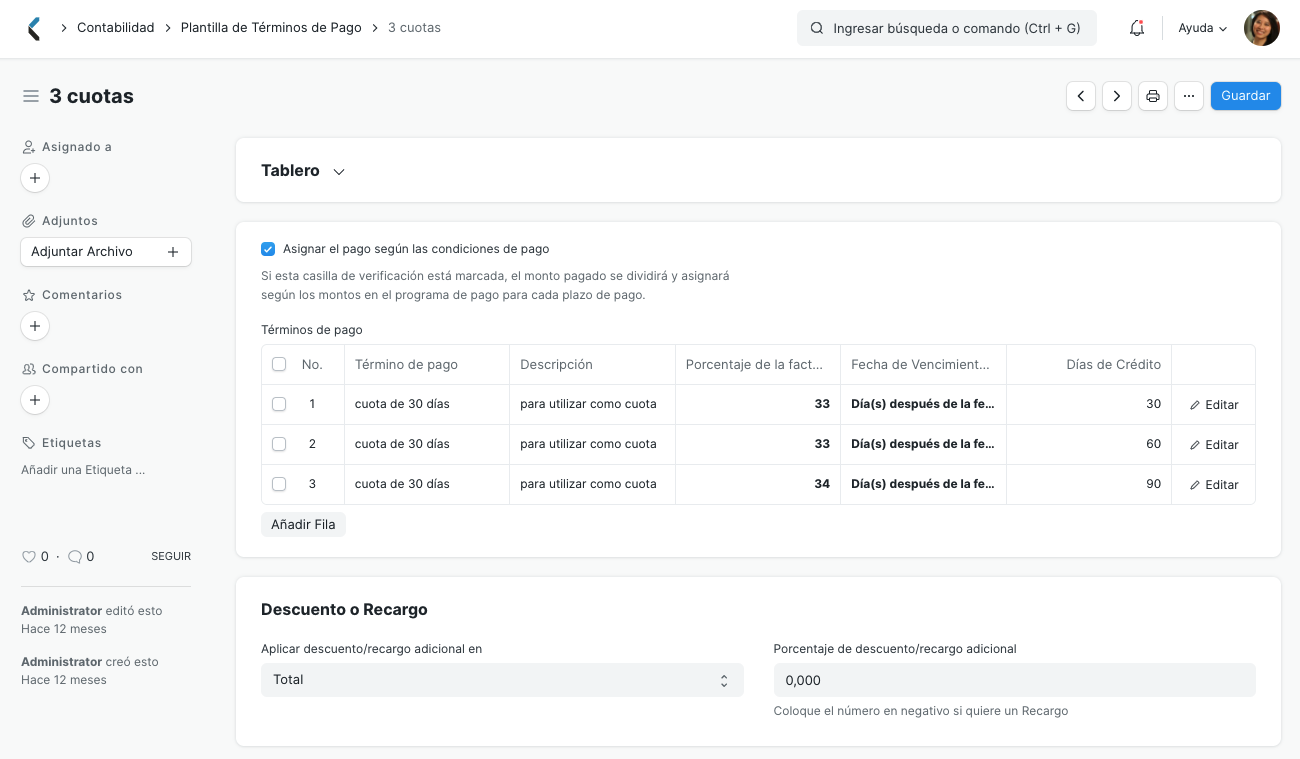
+
+## 1. Prerrequisitos
+Antes de crear y usar una Plantilla de términos de pago, es aconsejable crear lo siguiente:
+
+1. [Términos de pago](/docs/user/manual/en/accounts/payment-terms)
+
+## 2. Creación de Plantilla de términos de pago
+La plantilla indica al sistema cómo generar la tabla en la sección "Términos de pago" del documento de compra/venta.
+
+Se puede usar si se posee diversos Términos de pago o simplemente para mayor comodidad.
+
+1. Ir a la lista de Plantillas de Término de pago y hacer click en Nuevo.
+1. Ingresar un nombre para la plantilla.
+1. Agregar los Términos de pago creados en las filas de la tabla.
+1. Asegurarse de que la suma de los valores de la columna "Porción de Factura" sea igual a 100.
+2. Si se desea se puede agregar un determinado Descuento o Recargo, el cual aplicará sobre el Total o el Total neto de la transacción. Si se desea aplicar un recargo, indicar el porcentaje del mismo con signo negativo.
+1. Guardar.
+
+## 3. Funcionamiento
+
+Al seleccionar la Plantilla en la transacción, se completará la tabla del Calendario de Pago con los Términos de pago definidos previamente, junto con las fechas y los montos de cada pago.
+
+En el caso de financiación mediante tarjetas de crédito, el pago se recibe de forma completa; pero, se puede configurar la Plantilla con el mismo Término de pago en varias filas, de forma que en la transacción se muestre el importe de cada cuota. Esto es meramente a modo informativo, permitiendo simular cuotas con distintos planes.
+
+Ejemplo de Plantilla de términos de pago 6 cuotas con recargo del 15%
+
+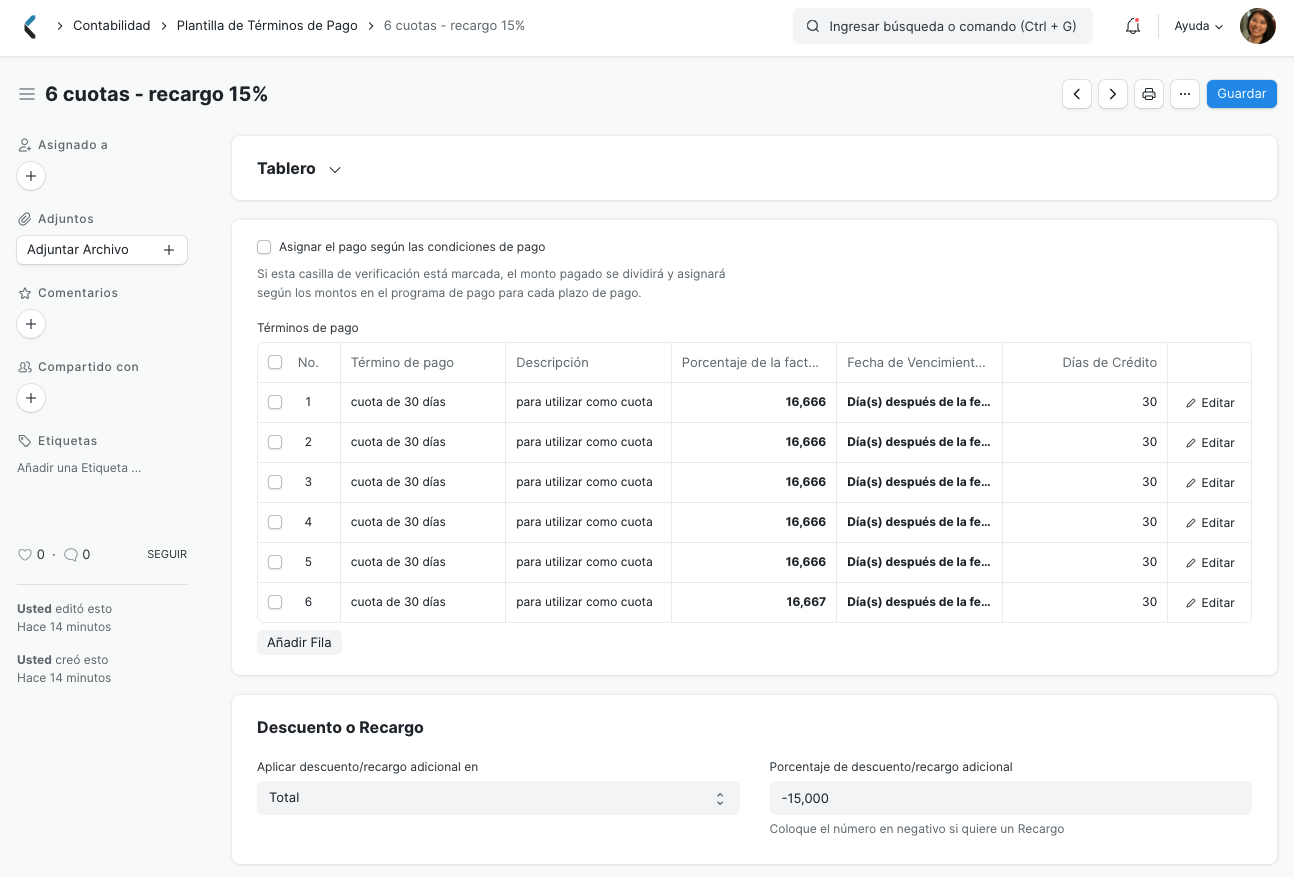
+
+Así es como se verá en la transacción
+
+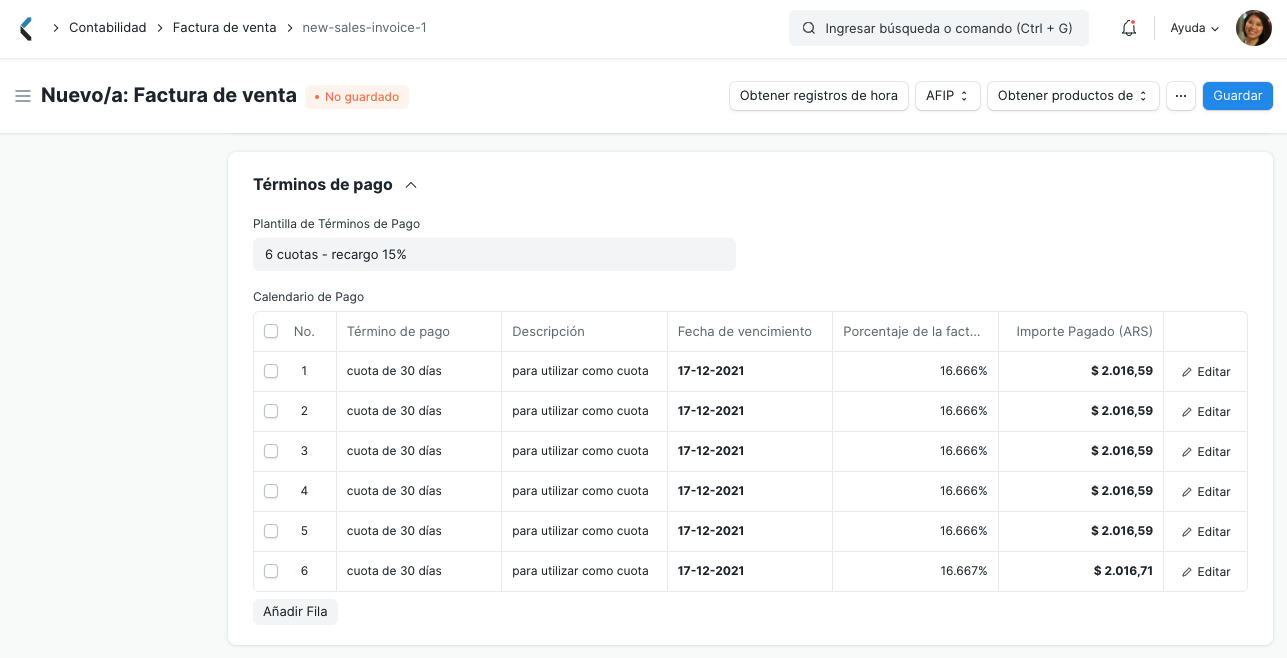
+
+
+El descuento/recargo es incuído en la transacción dentro de la sección Descuento adicional. Así, se puede configurar una Plantilla de pago en efectivo con un determinado porcentaje de descuento
+
+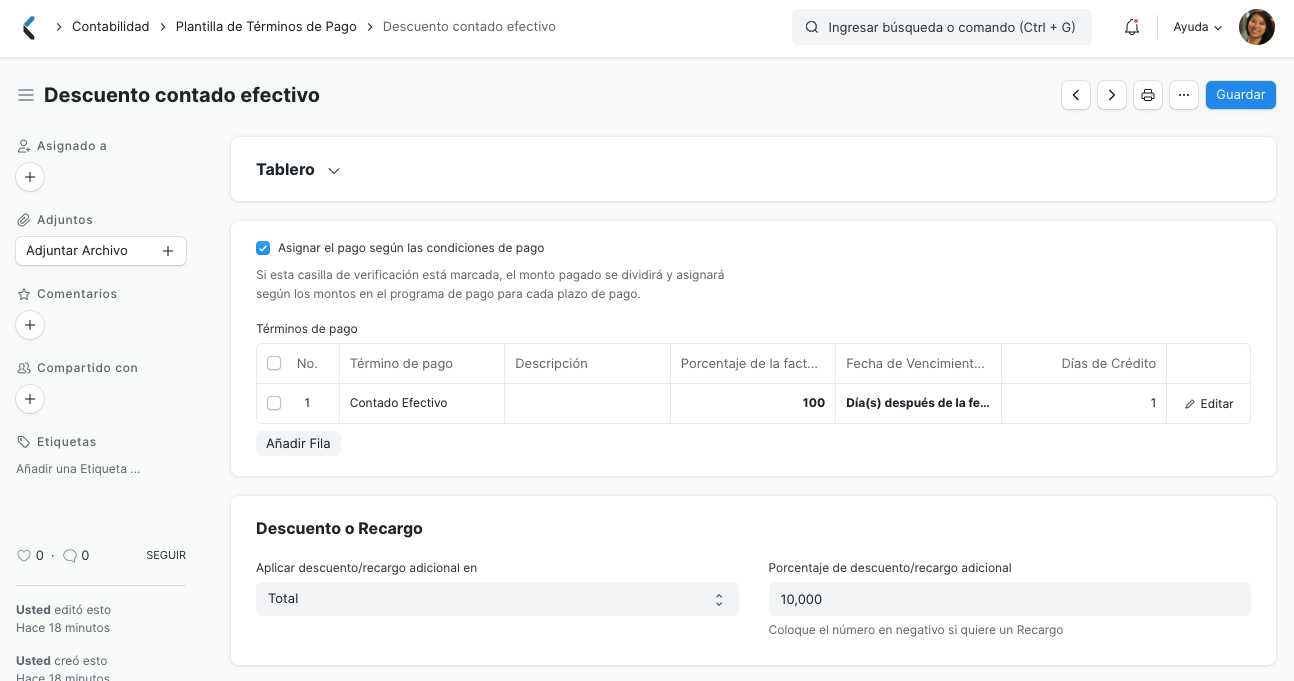
+
+Al seleccionar la Plantilla en la transacción, no solo se completará la tabla de Calendario de pagos, sino también la sección del Descuento adicional
+
+